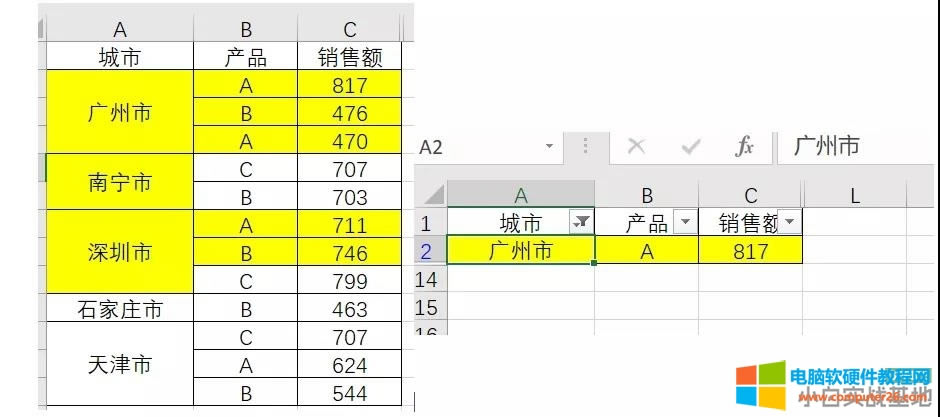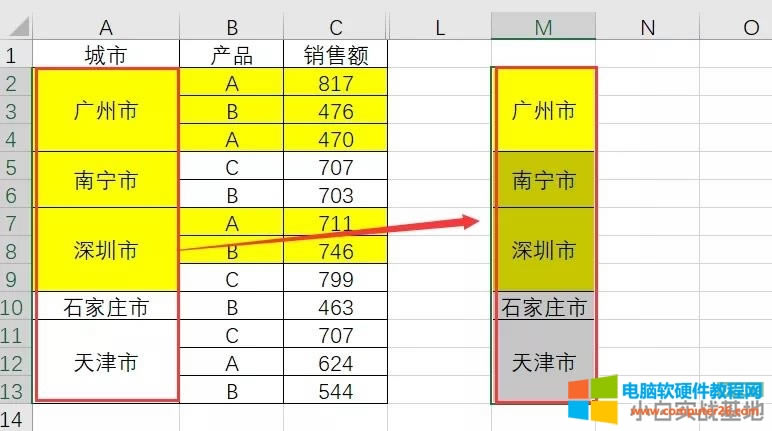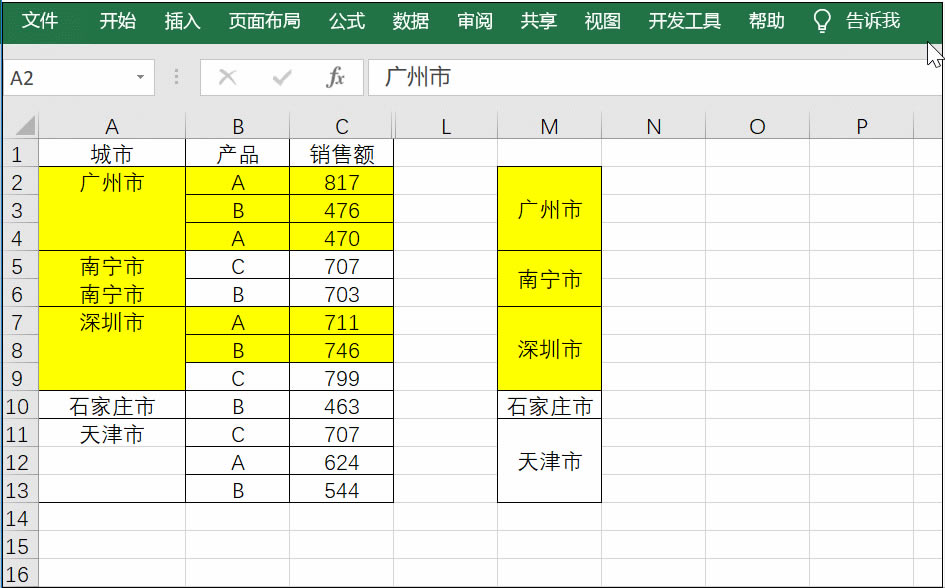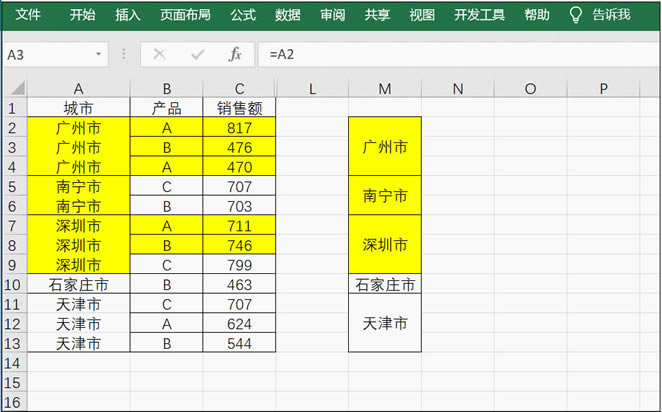Excel合并單元格不能篩選如何辦?
發布時間:2025-03-13 文章來源:xp下載站 瀏覽:
| 辦公軟件是指可以進行文字處理、表格制作、幻燈片制作、圖形圖像處理、簡單數據庫的處理等方面工作的軟件。目前辦公軟件朝著操作簡單化,功能細化等方向發展。辦公軟件的應用范圍很廣,大到社會統計,小到會議記錄,數字化的辦公,離不開辦公軟件的鼎力協助。另外,政府用的電子政務,稅務用的稅務系統,企業用的協同辦公軟件,這些都屬于辦公軟件。 在日常工作中,很多小伙伴為了讓自己的表格更加的美觀,時常會將多個單元格進行合并,雖然這樣操作達到美觀的效果,但為后期數據處理,尤其是篩選留下麻煩,只能篩選到表格中的第一行,如下圖所示,這時候要怎么解決呢?
解決步驟如下: 第一步:復制內容 先將合并單元格的內容復制到空白處,具體如下圖所示:
第二步:取消合并單元格 選中合并區域,之后點擊開始——對齊方式——取消合并單元格即可。
第三步:填充空白區域 選中區域,按Ctrl+G打開定位功能,在相應的界面中選擇定位空值,然后在單元格中輸入=A2,最后按Ctrl+Enter組合鍵填充。
第四步:使用格式刷 選中剛剛復制好的合并單元格,然后按格式刷,隨后選中A列內容,即可完成合并單元格。
第五步:篩選 將輔助內容刪除,之后選中你要篩選的單元格,右擊選擇篩選——按所選單元格所在值篩選,即可合并單元格篩選。
現在知道合并單元格如何解決篩選問題了吧。 Office辦公軟件是辦公的第一選擇,這個地球人都知道。 |
本文章關鍵詞: Excel合并單元格
相關文章
本類教程排行
系統熱門教程
本熱門系統總排行